Nghe podcast được coi là một sở thích tốt. Vì vậy, bạn có thể muốn biết cách sử dụng podcast trong Google Play Âm nhạc dành cho Android?
Vì vậy, không cần quảng cáo thêm nữa, hãy bắt đầu:
Mục lục
Làm cách nào để sử dụng podcast trong Google Play Âm nhạc cho Android?
Trong khi sử dụng podcast trong Google Play Âm nhạc cho Android, có rất nhiều phần. Vì vậy, chúng ta sẽ thảo luận ngắn gọn về nhiều vấn đề trong số đó. Vậy hãy bắt đầu:
Phần 1: Tìm và đăng ký podcast.
Phần đầu tiên đề cập đến việc tìm và đăng ký podcast trên Google Play Âm nhạc. Vì vậy, hãy xem làm cách nào để tải và đăng ký podcast trong Google Play Âm nhạc?
Bước # 1: Vì vậy, trong trường hợp đầu tiên tìm và đăng ký phần podcast này, trước tiên bạn sẽ phải khởi chạy ứng dụng Google Play Âm nhạc trên thiết bị của mình. Để làm được điều đó, bạn có thể đi tới ngăn kéo ứng dụng trên thiết bị Android của mình và tìm biểu tượng ứng dụng Google Play Âm nhạc. Sau khi tìm thấy, chỉ cần nhấn vào nó và bạn sẽ mở ứng dụng Google Play Âm nhạc cho mình.
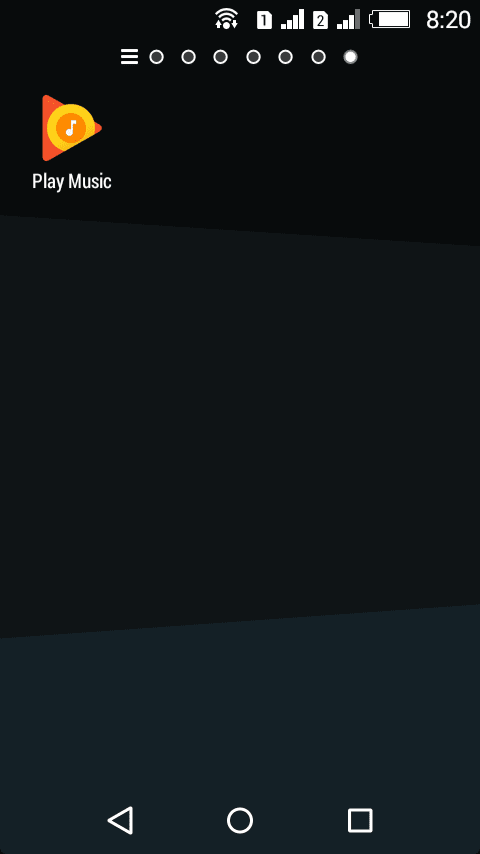
Khi bạn đã thực hiện xong bước được đề cập ở trên, bạn đã sẵn sàng thực hiện các bước tiếp theo.
Bước # 2: Bước thứ hai này yêu cầu bạn điều hướng đến góc trên cùng bên trái của Google play Màn hình âm nhạc. Ở đó, bây giờ bạn cần nhấn vào ba đường ngang hoặc biểu tượng bánh hamburger tương ứng với menu của ứng dụng.
Bây giờ, từ menu tiếp theo, bạn phải nhấn vào podcast tùy chọn.
Bước # 3: Hiện tại, có ba phương pháp để bạn có thể tìm kiếm podcast và những phương pháp đó được đề cập dưới đây:
1) Biểu đồ hàng đầu: Trong phần này, bạn sẽ thấy các podcast phổ biến nhất được quảng cáo hoặc podcast được nghe nhiều nhất.
2) Tìm kiếm: Ở góc trên cùng bên phải của cửa sổ Podcast, bạn sẽ thấy một biểu tượng giống như kính lúp, khi chạm vào sẽ hiển thị trường tìm kiếm cho bạn. Vì vậy, nếu bạn muốn tìm kiếm một podcast cụ thể thì điều này sẽ cực kỳ hữu ích cho bạn.
3) Tất cả các danh mục: Tùy chọn thứ ba này sẽ hiển thị tất cả các loại podcast hiện có trên Google Play Âm nhạc. Vì vậy, bạn cũng có thể duyệt các podcast mong muốn của mình từ đây.
Bước # 4: Vì vậy, sau khi sử dụng bước 3, bạn có thể đã chọn được podcast mà mình muốn nghe. Vì vậy, để đăng ký, tất cả những gì bạn cần làm là nhấn vào tên podcast mong muốn và từ cửa sổ tiếp theo, xác định vị trí rồi nhấn vào nút đăng ký.
Hoạt động gần đây của bạn sẽ mở ra một lời nhắc cho bạn. Vì vậy, nếu bạn muốn tự động tải xuống ba tập tiếp theo, bạn có thể chọn hộp kiểm bên cạnh. Tương tự, nếu không muốn bỏ lỡ bất kỳ thông báo nào ngay khi có nội dung mới được đưa lên thì bạn cần đánh dấu vào hộp kiểm bên cạnh tùy chọn thông báo.
Bạn cũng có thể quyết định thứ tự phát lại rất dễ hiểu.
Vì vậy, khi bạn đã hoàn thành tất cả những điều đó, bây giờ bạn cần nhấn vào nút đăng ký lần cuối và ôi, bạn đã hoàn thành phần đầu tiên.
Phần 2: Quản lý đăng ký.
Vì vậy, bước này đề cập đến việc quản lý đăng ký của những người bạn đã đăng ký podcast. Vì vậy, hãy xem làm thế nào nó có thể được thực hiện:
Bước # 1: Rõ ràng, bạn cần khởi chạy ứng dụng Google Play Âm nhạc trên thiết bị của mình.
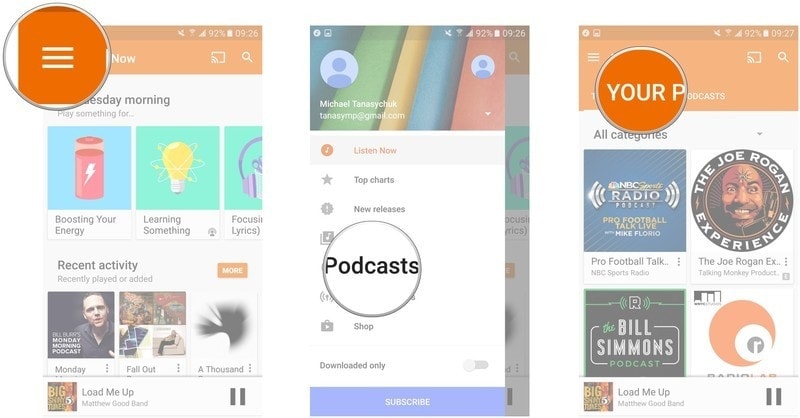
Bước # 2: Nhấn vào biểu tượng bánh hamburger nằm ở góc trên cùng bên trái của cửa sổ. từ menu tiếp theo, hãy nhấn vào podcast.
Bước # 3: Sau bước # 2, bạn cần nhấn vào tùy chọn “Podcasts của bạn”.
Bước # 4: Bây giờ, sau bước # 3, bạn sẽ có danh sách tất cả các podcast đã đăng ký của mình. Vì vậy, bây giờ bạn cần tìm podcast mong muốn mà bạn muốn quản lý đăng ký. Để xác định vị trí podcast, hãy nhấn vào ba dấu chấm dọc bên cạnh và chọn Quản lý thuê bao.
Bước # 5: Chúng tôi đã giải thích các tùy chọn có sẵn ở cửa sổ sau trong phần đầu tiên. Vì vậy, hãy xem xét bước số 4 của phần đầu tiên để biết điều đó.
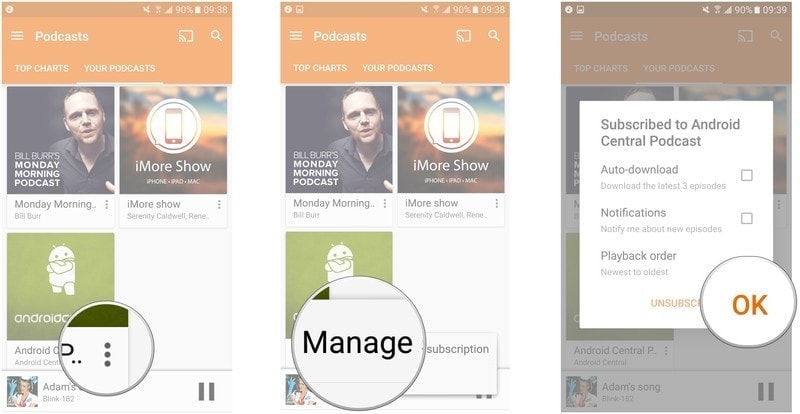
Nhấn vào OK, sau khi hoàn tất.
Vì vậy, đây là cách bạn có thể quản lý việc đăng ký podcast trên Google Play Âm nhạc.
Phần 3: Chia sẻ podcast.
Giả sử bạn muốn chia sẻ podcast với bạn bè của mình. Vì vậy, trong phần này, chúng tôi sẽ cho bạn biết cách bạn có thể thực hiện điều đó bằng các bước đơn giản.
Bước # 1: Trước tiên, hãy khởi chạy ứng dụng Google Play rồi nhấn vào biểu tượng bánh hamburger trên cùng bên trái. Sau đó, chọn Podcast từ tùy chọn.
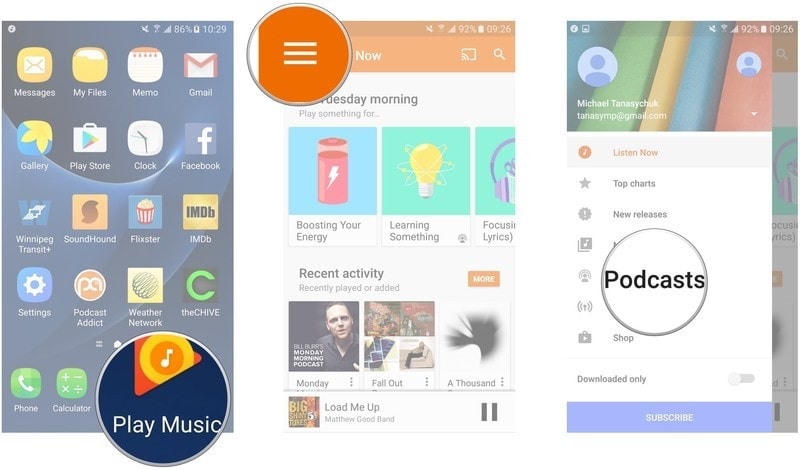
Bước # 2: Bây giờ, trong tùy chọn thứ hai này, hãy nhấn vào podcast của bạn được đặt ở giữa trên cùng của màn hình. Bạn cũng có thể tìm kiếm podcast mong muốn bằng cách sử dụng thanh tìm kiếm được đặt ở góc trên cùng bên phải của cửa sổ.
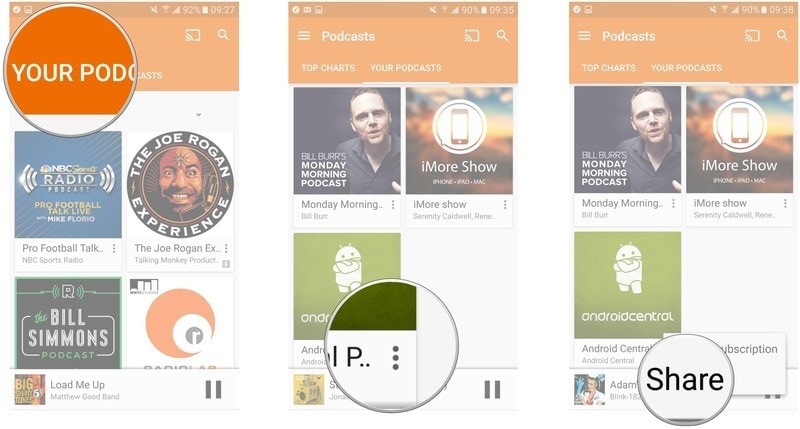
Bước # 3: Bây giờ, hãy nhấn vào ba dấu chấm dọc được đặt bên cạnh podcast mà bạn muốn chia sẻ. Bây giờ, chọn chia sẻ từ tùy chọn. Thao tác này sẽ đưa bạn đến trình hướng dẫn có tất cả các nền tảng mà bạn có thể gửi podcast qua đó. Vì vậy, bạn có thể chọn từ bất kỳ thứ nào như Facebook, Email hoặc tin nhắn.
Vì vậy, giả sử bạn muốn chia sẻ nó qua Facebook. Vì vậy, tất cả những gì bạn cần làm là nhấn vào Facebook và nhấn vào Đăng. Hoan hô! bạn đã hoàn tất việc chia sẻ podcast với bạn bè trên Facebook.
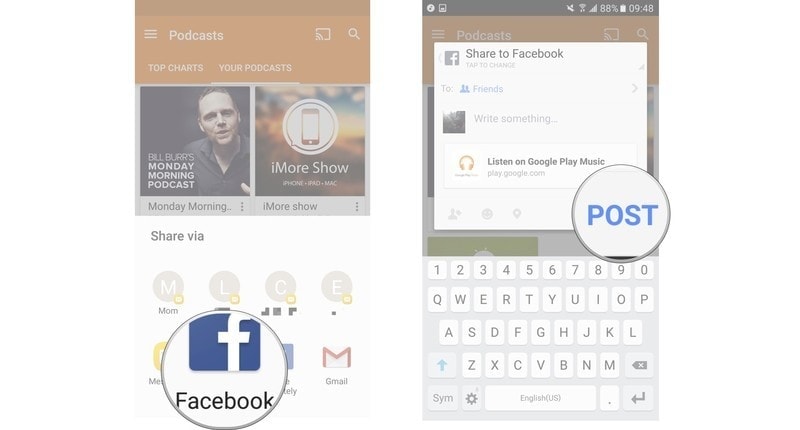
Tóm lại: - Làm cách nào để sử dụng Podcast trong Google Play Âm nhạc cho Android?
Vì vậy, phần tóm tắt này đưa chúng ta đến phần cuối của bài viết này về Làm cách nào để sử dụng podcast trong Google Play Âm nhạc cho Android? Chúng ta có làm hy vọng rằng điều này có thể đã giúp bạn trong quá trình tìm kiếm cách sử dụng podcast trong Google Play Âm nhạc trên web?
Nếu bạn thích bài viết này, hãy cho chúng tôi biết thông qua phần bình luận. Chúng tôi rất mong nhận được hồi âm từ bạn. Ngoài ra, chia sẻ bài viết này với đồng nghiệp của bạn.
Hơn nữa, nếu bạn đã quen với một số phương pháp khác để sử dụng podcast thì hãy cho chúng tôi biết thông qua bất kỳ phương tiện thuận tiện nào. giúp đỡ của bạn được đánh giá cao.
Cảm ơn bạn đã ghé qua và đọc nó.
Hãy theo dõi và tiếp tục truy cập để biết thêm.
Đường dẫn nhanh-




